TELKs
2024 크랙없이 마이크로소프트 오피스 인증하는 방법 (2016, 2019, 2021) 본문

CMD 인증 방식으로 하기 때문에 바이러스나 쓸데없는 파일 설치 없이 진행 가능하다는 점이 장점입니다!
오피스 2019 프로페셔널에서 테스트했습니다.
2016 이나 2021 버전도 인증 가능합니다.
오피스를 설치후 엑셀을 실행해봤습니다.
제품 키 입력하는 화면이 나옵니다.
그렇기 때문에 오피스 2019 시면 주황색을 따라해주시면 됩니다.
1. 아래 파일 다운로드 후 실행
- 실행 시 Office 다운로드 및 설치 시작
※ 마이크로소프트 공식 오피스2019 다운로드&설치 파일로 안전함

엑셀 문서를 열어보면 상단에 정품 인증 이라는 메세지가 나오네요.

인증을 해보겠습니다.
검색에서 cmd 를 입력하면 명령 프롬프트가 나옵니다. 관리자 권한으로 실행을 클릭하세요.
관리자 권한으로 실행하지 않으면 인증이 되지 않습니다.

명령 프롬프트가 실행이 됩니다.
아래 굵은색으로 표시된 명령어를 하나씩 복사하고 명령 프롬프트에서 우클릭해서 붙여넣기 하세요.
명령어가 자동으로 입력됩니다.
cd /d %ProgramFiles(x86)%\Microsoft Office\Office16
이 명령어를 입력할 때 에러메세지가 나오면 (x86)을 지우고 입력하세요.

오피스 버전마다 명령어가 조금씩 다릅니다. 설치되어 있는 오피스 버전의 명령어를 입력하세요.
오피스 2019 프로
for /f %x in ('dir /b ..\root\Licenses16\ProPlus2019VL*.xrm-ms') do cscript ospp.vbs /inslic:"..\root\Licenses16\%x"
오피스 2016 프로
for /f %x in ('dir /b ..\root\Licenses16\proplusvl_kms*.xrm-ms') do cscript ospp.vbs /inslic:"..\root\Licenses16\%x"
오피스 2021 프로
for /f %x in ('dir /b ..\root\Licenses16\ProPlus2021VL*.xrm-ms') do cscript ospp.vbs /inslic:"..\root\Licenses16\%x"
입력한 명령어가 완전히 종료될때까지 기다려야 됩니다. 시스템 환경에 따라 시간이 오래걸리기도 합니다.

cscript ospp.vbs /setprt:1688

cscript ospp.vbs /unpkey:6MWKP

제품키 입력 명령어도 오피스 버전마다 다릅니다.
오피스 2019 프로페셔널 명령어
cscript ospp.vbs /inpkey:NMMKJ-6RK4F-KMJVX-8D9MJ-6MWKP
오피스 2016 프로페셔널 명령어
cscript ospp.vbs /inpkey:XQNVK-8JYDB-WJ9W3-YJ8YR-WFG99
오피스 2021 프로페셔널 명령어
cscript ospp.vbs /inpkey:FXYTK-NJJ8C-GB6DW-3DYQT-6F7TH
오피스 프로버전이 아닌 경우는 하단에 있는 키를 확인하고 명령어의 제품키 부분을 바꾸고 입력하세요.

cscript ospp.vbs /sethst:s8.uk.to
인증 서버 주소가 변경되서 수정했습니다.
위 주소로 인증이 안되면 아래 주소로 바꿔보세요.
cscript ospp.vbs /sethst:s9.us.to

마지막 명령어입니다.
cscript ospp.vbs /act

마지막 명령어는 약간의 시간이 걸립니다.
에러가 나오기는 하는데 인증은 되더군요. 명령 프롬프트 창은 닫으세요.
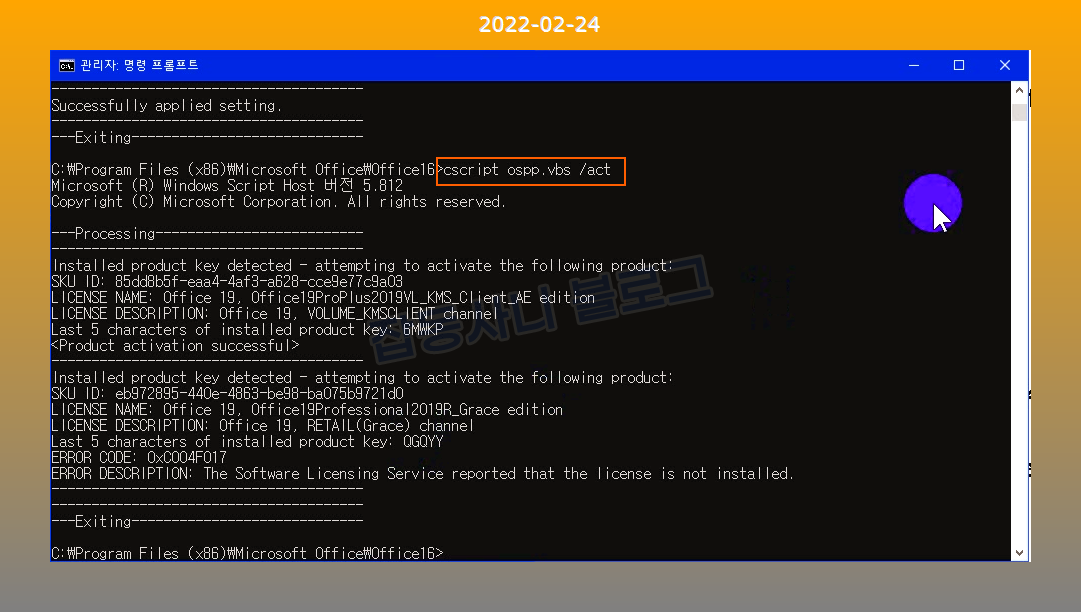
엑셀을 다시 실행한 화면입니다.
라이선스 계약 동의 화면이 나옵니다. 수락을 클릭하세요.
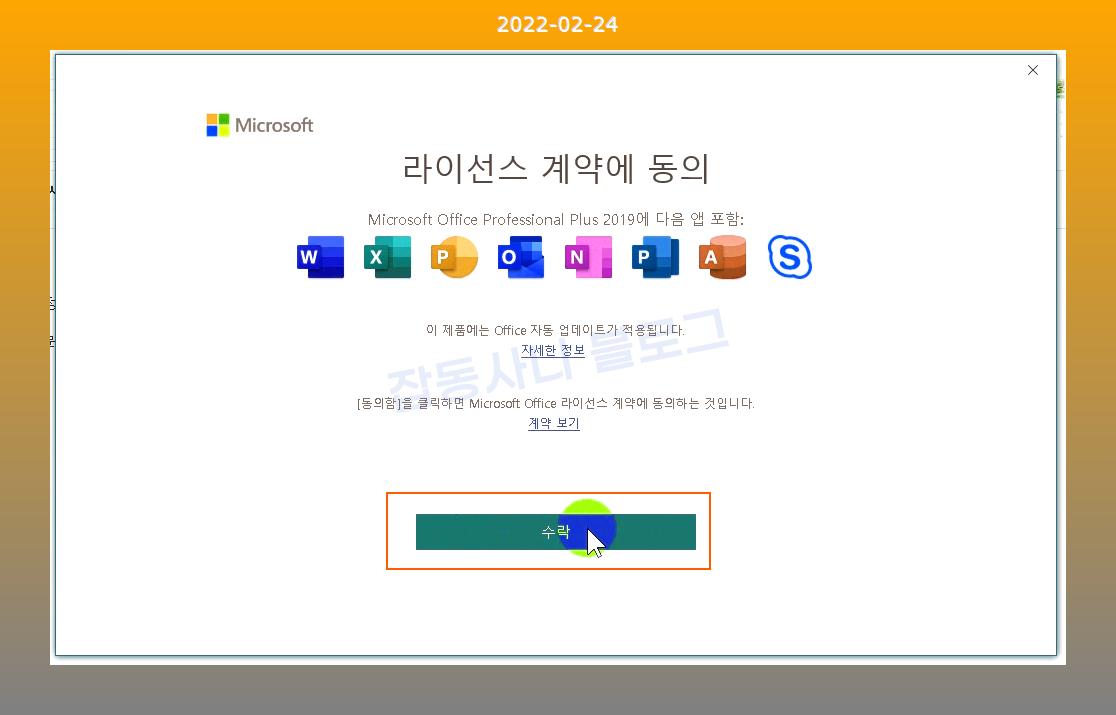
엑셀 문서를 열어봤습니다. 상단에 있던 정품 인증 메세지가 없어졌습니다.

텔크s
telks.tistory.com

'IT > MS' 카테고리의 다른 글
| 윈도우10 설치USB 만들기 방법 (5) | 2024.02.28 |
|---|---|
| 윈도우11 정품인증 cmd 설정 방법 (3) | 2024.02.28 |
| 오피스 2019(Microsoft Office2019)CMD 정품인증 방법(크랙 x) (20) | 2024.01.04 |
| 윈도우11 정품인증 (CMD) 크랙(x) (3) | 2024.01.04 |
| [Microsoft Office] 마이크로소프트 오피스 2021 (Office 2021) 다운로드 & 정품인증 (6) | 2024.01.04 |





